
ghos系统安装,轻松实现系统重装
时间:2024-11-05 来源:网络 人气:
GHOST系统安装指南:轻松实现系统重装
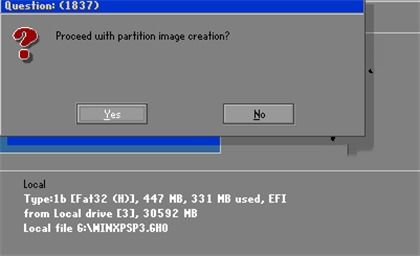
随着电脑使用时间的增长,系统可能会出现各种问题,如运行缓慢、频繁死机等。这时,重装系统成为了解决问题的有效方法。GHOST系统以其快速、简便的特点,成为了许多用户的首选。本文将详细介绍如何使用GHOST系统进行安装。
准备工作

在开始安装GHOST系统之前,我们需要做一些准备工作。
1. 准备GHOST镜像文件
2. 制作启动U盘
3. 关闭系统启动项
制作启动U盘

首先,我们需要制作一个启动U盘,以便从U盘启动电脑进行系统安装。
下载并安装U盘启动盘制作工具,如大白菜、老毛桃等。
将U盘插入电脑,运行制作工具。
选择GHOST镜像文件,点击“制作启动U盘”按钮。
等待制作完成,取出U盘。
关闭系统启动项
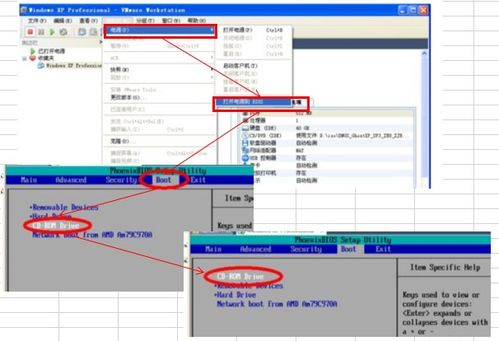
为了确保电脑能够从U盘启动,我们需要关闭系统启动项。
重启电脑,在开机过程中按下DEL键进入BIOS设置。
找到“Boot”选项,进入。
将光标移动到“1st Boot Device”选项,按F5、F6或Page Up、Page Down键将其设置为“USB-HDD”。
按F10键保存设置并退出BIOS。
启动电脑并安装GHOST系统
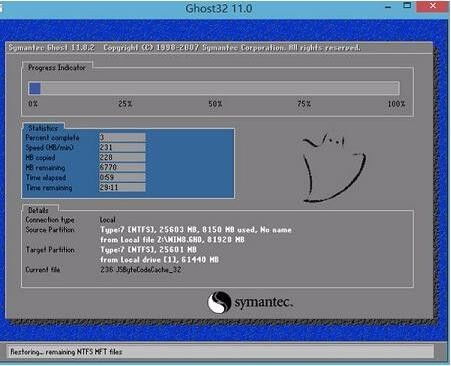
完成以上准备工作后,我们可以开始安装GHOST系统了。
将制作好的启动U盘插入电脑,重启电脑。
在开机过程中,根据提示按相应的键(如F12)选择从U盘启动。
进入GHOST系统界面,选择“Local Partition” -> “From Image”。
选择GHOST镜像文件,点击“OK”开始安装。
等待安装完成,电脑会自动重启。
安装完成后注意事项
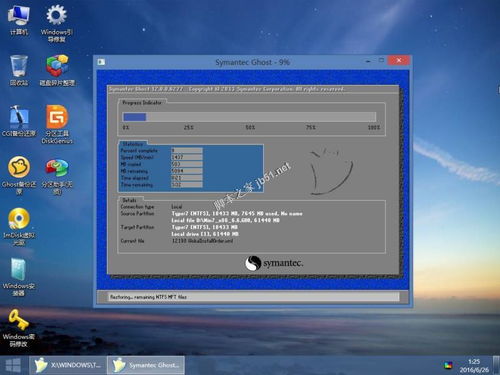
安装完成后,我们需要做一些后续工作。
1. 更新驱动程序
2. 安装常用软件
3. 备份重要数据
通过以上步骤,我们可以轻松地使用GHOST系统进行系统重装。GHOST系统以其快速、简便的特点,成为了许多用户的首选。希望本文能帮助到您。
相关推荐
教程资讯
教程资讯排行













